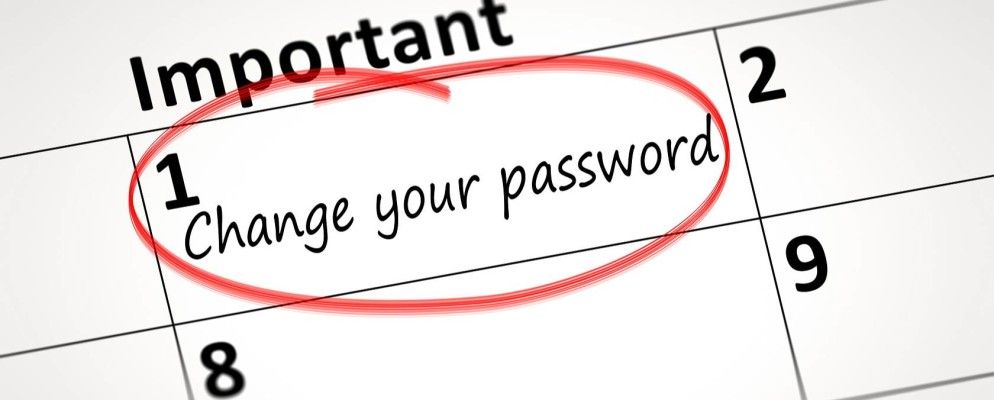您知道您可以强制Windows用户更改其密码吗?
默认情况下,密码过期是禁用的,但是您可以轻松地将其打开。根据您具有Windows的Home还是Pro版本,有两种方法可以执行此操作,并且这些过程将在Windows 7、8和10上运行。
在Windows Pro
专业用户可以方便地进行此更改。在“开始"菜单中输入 management (管理)并打开计算机管理实用程序。选择左侧的本地用户和组,然后展开用户以更改单个帐户的过期策略。
右键单击所需的用户要进行更改,请选择属性,然后在常规标签下,取消选中密码永不过期。接下来,我们需要更改密码策略。在开始菜单中输入本地安全策略以启动该工具,然后展开帐户策略>密码策略。
您可以在此处更改时间之后,用户必须更改密码(密码最长使用期限),防止用户多次使用相同的密码(强制使用密码历史记录),并设置最低密码长度和增强复杂性(密码必须包含四个字母中的三个:小写字母,大写字母,数字和符号)。
天数之后指定,用户将被迫在登录之前更改密码。
在Windows Home上
Windows Home用户可以执行相同的过程,但是必须通过命令提示符来执行,因为Windows Home中不存在上述方法中使用的实用程序。
在“开始"菜单中键入 cmd ,右键单击i,打开管理员命令提示符。 ts项,然后选择以管理员身份运行。
要启用单个用户帐户的密码过期,请输入以下行,将 USER 替换为用户名帐户:
wmic UserAccount where Name='USER' set PasswordExpires=True如果要使计算机上所有用户帐户的密码都过期,请改用此命令:
wmic UserAccount set PasswordExpires=True此后,登录到要更改的帐户密码的有效时间。再次打开管理员命令提示符,然后键入以下命令,用密码过期前的天数替换42(默认值):
net accounts /maxpwage:42请注意,在Windows 8和10中,这些更改不会影响用户使用Microsoft帐户登录的用户。您需要改为使用本地帐户登录。
您是否需要强制对计算机用户使用密码?让我们知道这是否对您有所帮助!
图片来源:Markus Gann via Shutterstock
标签: 计算机安全 密码 Windows 10